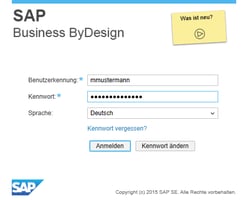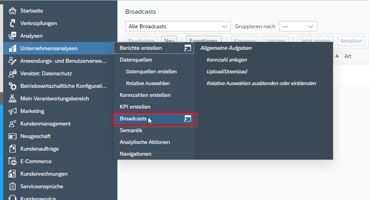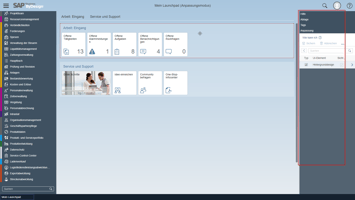Sie möchten in Ihrem SAP Business ByDesign-System anmelden.
Kurzanleitung: Sicherheitsrichtlinien anlegen
Sie möchten in Ihrem SAP-Business-ByDesign-System Sicherheitsrichtlinien anlegen.
Lösung
In der Sicht Sicherheitsrichtlinien können Sie Sicherheitsrichtlinien für den Systemzugriff über Desktopcomputer und Laptops sowie über mobile Geräte entsprechend den Sicherheitsanforderungen Ihres Unternehmens bearbeiten und anlegen.
Der Zugriff auf die allgemeine Aufgabe Sicherheitsrichtlinien bearbeiten erfolgt über das Work Center Administrator/Anwendungs- und Benutzerverwaltung.

Wählen Sie Zeile hinzufügen.
Das System legt eine neue Sicherheitsrichtlinie an und generiert die zugehörige Richtliniennummer.
Ändern Sie bei Bedarf die Richtliniennummer.
Geben Sie Richtlinienname und eine Beschreibung für die neue Sicherheitsrichtlinie ein.

Definieren Sie die Komplexitäts- und Gültigkeitsregeln für Kennwörter, die der Sicherheitsrichtlinie zugeordnet werden.



App-Kennwort
Legen Sie bei Bedarf die Einstellungen für mobile Geräte fest.
Sie können folgende Einstellungen für mobile Geräte vornehmen:
Allgemein
- App-Kennwort aktiviert
Aktivieren Sie den Modus App-Kennwort aktiviert, um es den Benutzern zu ermöglichen, ein App-Kennwort festzulegen. Wenn ein Benutzer über ein mobiles Gerät auf das System zugreift, stellt das App-Kennwort automatisch die Benutzerkennung und das Kennwort zur Anmeldung am System bereit. Alle weiteren Anwendungsdaten, die zur Arbeit im Offline-Modus benötigt werden, werden anschließend vom System auf das mobile Gerät übertragen.



Wenn Sie mit allen Eingaben fertig sind sichern Sie Ihre Änderungen.
Die Sicherheitsrichtlinie ist nun angelegt.

Info
Der Benutzerverwaltungs-Anwendungsexperte kann ein Initialkennwort für jeden Benutzer im System festlegen. Bei der ersten Anmeldung müssen Sie das Kennwort ändern, da es der Administrator (Anwendungsexperte) kennt.
Mit der Erzwingung der Änderung des administrativen Kennworts wird ein Ignorieren oder Erzwingen der Änderung des vom Administrator festgelegten Initialkennworts möglich. Das Feld Erzwingung der Änderung des administrativen Kennworts wird nur angezeigt, wenn Sie die Option Kennwortanmeldung aktiviert für eine bestimmte Sicherheitsrichtlinie gewählt haben.
Wenn Sie Ignorieren wählen, werden Sie aufgefordert, das Initialkennwort zu ändern. Wählen Sie aber Abbrechen können Sie sich weiterhin anmelden.
Wenn Sie jedoch Erzwingen wählen, werden Sie aufgefordert, das Initialkennwort zu ändern. Eine Anmeldung ohne Änderung ist dann nicht möglich.

Info
Beim Anlegen eines Anwendungsbenutzers wird diesem vom System automatisch die Standardsicherheitsrichtlinie zugeordnet. Gehen Sie folgendermaßen zum Definieren der Standardsicherheitsrichtlinie vor:
Setzen Sie in der Spalte Standard das Kennzeichen für die Sicherheitsrichtlinie, die Sie als Standardsicherheitsrichtlinie verwenden möchten.
Sichern Sie Ihre Änderungen.

Produkt / Gültigkeit
Diese Kurzanleitung wurde auf Basis von SAP Business ByDesign erstellt. Alle Angaben ohne Gewähr.
Weitere Unterstützung benötigt
Wünschen Sie weitere Unterstützung im Bereich SAP Business ByDesign? Gerne unterstützt Sie das Beraterteam der Bradler GmbH.